OA系统操作指南
- 格式:doc
- 大小:12.00 KB
- 文档页数:1
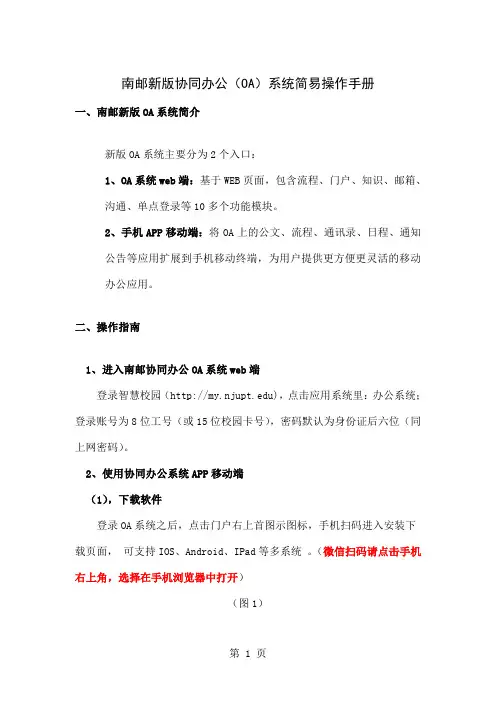
南邮新版协同办公(OA)系统简易操作手册一、南邮新版OA系统简介新版OA系统主要分为2个入口:1、OA系统web端:基于WEB页面,包含流程、门户、知识、邮箱、沟通、单点登录等10多个功能模块。
2、手机APP移动端:将OA上的公文、流程、通讯录、日程、通知公告等应用扩展到手机移动终端,为用户提供更方便更灵活的移动办公应用。
二、操作指南1、进入南邮协同办公OA系统web端登录智慧校园(),点击应用系统里:办公系统;登录账号为8位工号(或15位校园卡号),密码默认为身份证后六位(同上网密码)。
2、使用协同办公系统APP移动端(1),下载软件登录OA系统之后,点击门户右上首图示图标,手机扫码进入安装下载页面,可支持IOS、Android、IPad等多系统。
(微信扫码请点击手机右上角,选择在手机浏览器中打开)(图1)(图2)2、登录手机APPAPP安装完毕后打开,进入如下页面:(图3)登录信息填写如下:服务器:202.119.226.187:89用户名:8位工号密码:智慧校园密码三、环境设置OA系统的使用过程中,有时会需要在浏览器中直接阅读文件的正文内容,因此,需要安装office文档控件,并对浏览器进行安全设置,具体操作步骤如下:1,下载安装文档控件(请安装正版微软OFFICE软件)(1)登录系统,点击右上角图标中插件下载按钮。
(图4)(2)点击下载安装Office控件。
(图5)2,浏览器设置(请使用IE为内核的浏览器,不支持Chrome,火狐等浏览器)(1)、点击“Internet选项”->“安全”->“受信任的站点”,添加“”为信任站点(图6)2、点击“Internet选项”->“安全”->(Internet、受信任的站点)“启用保护模式”前面的勾给去掉。
四、老OA文件查阅说明南邮原有OA系统()已经停止提供服务,原有系统中的文件已经迁移至新的OA系统中,请在新的OA系统中相关板块中查询。
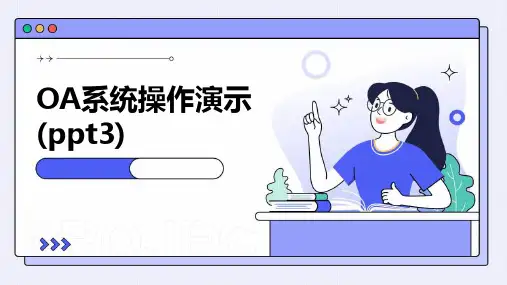
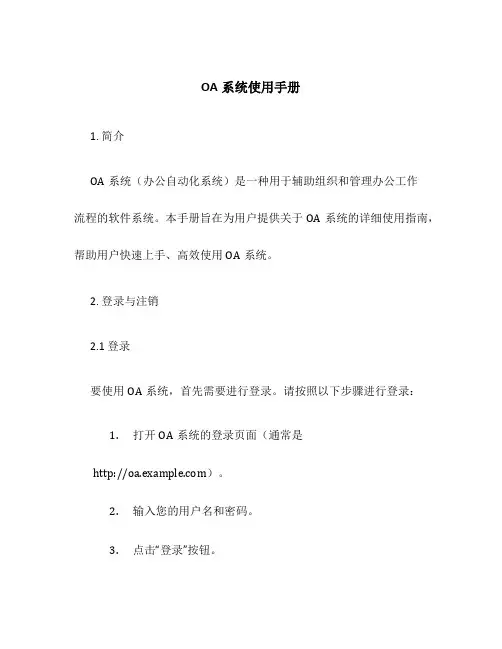
OA系统使用手册1. 简介OA系统(办公自动化系统)是一种用于辅助组织和管理办公工作流程的软件系统。
本手册旨在为用户提供关于OA系统的详细使用指南,帮助用户快速上手、高效使用OA系统。
2. 登录与注销2.1 登录要使用OA系统,首先需要进行登录。
请按照以下步骤进行登录:1.打开OA系统的登录页面(通常是)。
2.输入您的用户名和密码。
3.点击“登录”按钮。
2.2 注销登录成功后,如果您需要注销,请按照以下步骤进行:1.点击页面右上角的用户头像(或用户名)。
2.在下拉菜单中,点击“注销”。
3. 导航与菜单3.1 导航栏OA系统具有简洁清晰的导航栏,方便用户快速访问各个功能模块。
导航栏通常包括以下几个常用模块:•首页:系统的主页,显示用户的待办事项和重要通知。
•邮件:管理和查看电子邮件(内部和外部邮件)。
•日程:管理个人和团队的日程安排。
•协同:协同办公、共享文档等。
•审批:提交、查看和处理各种审批申请。
•报表:生成和查看各种报表。
3.2 菜单每个模块通常都有一个相应的菜单,用于进一步导航到具体的功能页面。
例如,在协同模块中,菜单通常包括以下几个子菜单:•共享文档:用于管理和共享文档,支持文件夹管理、文件上传、下载等功能。
•文档审批:用于发起和处理文档审批流程。
•会议管理:用于预约和管理会议。
•通知公告:用于发布和查看通知公告。
用户可以根据自己的需要,在菜单中选择相应的功能进行操作。
4. 功能模块4.1 邮件邮件模块用于管理和查看电子邮件。
用户可以通过邮件模块进行收发邮件、查看邮件列表、设置邮件规则等。
4.1.1 收发邮件要发送邮件,请按照以下步骤进行:1.点击导航栏中的“邮件”模块。
2.在邮件列表页面,点击“新建邮件”按钮。
3.填写邮件的收件人、主题和正文。
4.点击“发送”按钮。
要查看收到的邮件,请按照以下步骤进行:1.点击导航栏中的“邮件”模块。
2.在邮件列表页面,点击要查看的邮件条目。
4.1.2 设置邮件规则用户可以通过设置邮件规则来自动分类和处理收到的邮件。
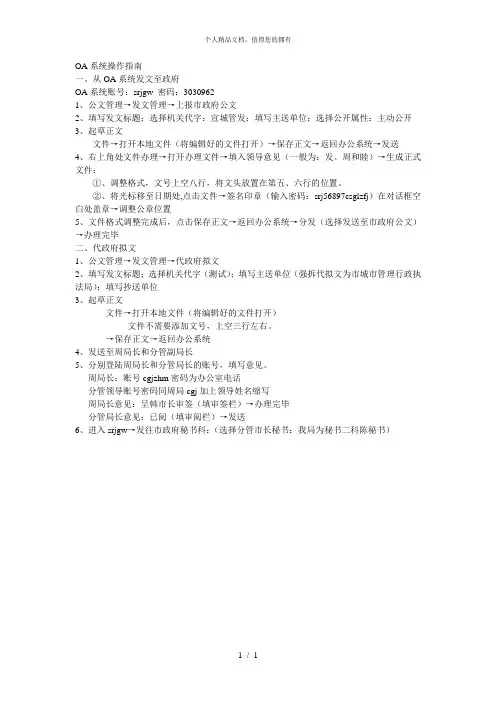
个人精品文档,值得您的拥有
OA系统操作指南
一、从OA系统发文至政府
OA系统账号:srjgw 密码:3030962
1、公文管理→发文管理→上报市政府公文
2、填写发文标题;选择机关代字:宣城管发;填写主送单位;选择公开属性:主动公开
3、起草正文
文件→打开本地文件(将编辑好的文件打开)→保存正文→返回办公系统→发送
4、右上角处文件办理→打开办理文件→填入领导意见(一般为:发。
周和睦)→生成正式文件:
①、调整格式,文号上空八行,将文头放置在第五、六行的位置。
②、将光标移至日期处,点击文件→签名印章(输入密码:srj56897csglzfj)在对话框空白处盖章→调整公章位置
5、文件格式调整完成后,点击保存正文→返回办公系统→分发(选择发送至市政府公文)→办理完毕
二、代政府拟文
1、公文管理→发文管理→代政府拟文
2、填写发文标题;选择机关代字(测试);填写主送单位(强拆代拟文为市城市管理行政执法局);填写抄送单位
3、起草正文
文件→打开本地文件(将编辑好的文件打开)
文件不需要添加文号,上空三行左右。
→保存正文→返回办公系统
4、发送至周局长和分管副局长
5、分别登陆周局长和分管局长的账号,填写意见。
周局长:账号cgjzhm密码为办公室电话
分管领导账号密码同周局cgj加上领导姓名缩写
周局长意见:呈韩市长审签(填审签栏)→办理完毕
分管局长意见:已阅(填审阅栏)→发送
6、进入srjgw→发往市政府秘书科:(选择分管市长秘书:我局为秘书二科陈秘书)
1 / 1。
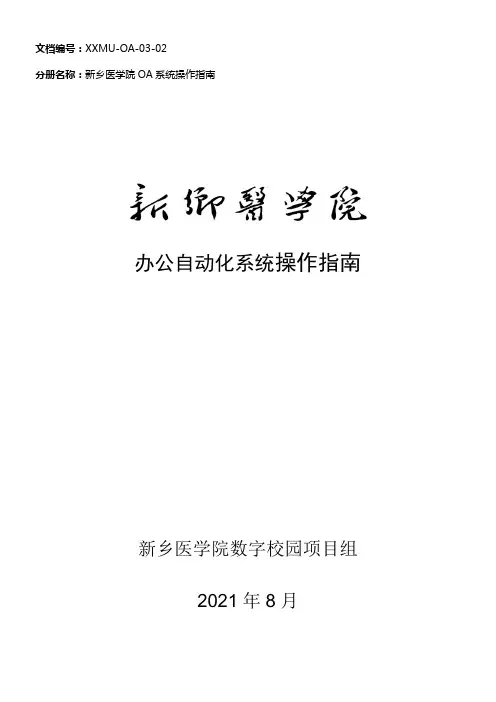
文档编号:XXMU-OA-03-02分册名称:新乡医学院OA系统操作指南办公自动化系统操作指南新乡医学院数字校园项目组2021年8月目录1 整体介绍................................................................................................... 错误!未定义书签。
2 信息发布................................................................................................... 错误!未定义书签。
在发信息之前的预备工作?............................................................ 错误!未定义书签。
如何定制信息发布流程?................................................................ 错误!未定义书签。
如何上传信息模板?标准模板与部门模板有什么区别?............ 错误!未定义书签。
如何新建栏目,实现栏目与信息的关联?.................................... 错误!未定义书签。
信息发布是不是能够操纵查看权限?............................................ 错误!未定义书签。
审批信息时是不是能够修改信息内容?........................................ 错误!未定义书签。
领导审批不通过的信息如何处置?................................................ 错误!未定义书签。
信息发布以后如何查询?................................................................ 错误!未定义书签。

天臣公司办公系统使用指南目录:1、办公OA系统登录方法2、客户端下载办法及使用3、关于工作流程的使用4、新员工添加及离职人员的设置5、添加完善人事档案信息联系人:网络管理员黄宏杰(可在各工作QQ群中搜索“黄宏杰”)手机:一、办公OA系统登录方法以下两个网址为新OA系统登录页面:网通用户电信用户将上述网址直接复制粘贴在IE浏览器输入网址处即可出现登录页面,(建议使用WINDOWS自带IE浏览器)。
可根据各分公司使用的不同网络选择不同的地址进入,输入网址后出现登录界面:如(图一)所示:在(图一)红框内帐号栏输入用户名后即进入OA系统。
如图二所示:(此为新版模式界面)默认进入系统为此版面(图二):也可切换至旧版模式界面,如图三所示:更换新、旧版本方法:点击版面内右上角衣服样式更换皮肤的图标,(详见图四图五,点击红圈内按钮可切换皮肤及新旧版。
)(图四)↑(图五)↑二、客户端下载办法及使用下载客户端请切换至旧版模式后,点击版面右上角下载图标,如图六所示:(图六)↑点击下载图标后将弹出下载页面,如图七所示,点击下载:(图七)↑安装完成客户端后桌面或者开始菜单程序里会出现,注:如安装过程中出现防火墙阻止对话框,请选择允许操作!←(图八)正常安装客户端程序后,打开客户端时候如出现以下出错对话框的情况,如图九所示:或(图九)↑请在下载页面(图十)中下载系统补丁,根据自己的电脑操作系统下载并安装完补丁即可正常使用OA客户端(图十)↑设置服务器地址,如图十一所示:(可按实际情况输入电信或网通地址),请在本文开头描述的登录网址中直接复制粘贴到此客户端设置栏内,以免引起字符错乱或者无法解析服务器地址的现象。
(图十一)↑点击确定后即登录客户端,出现以下(图十二)界面(图十二)↑点击(图十二)红框内,刷新语言后,会出现语言:简体中文,然后在第二栏输入用户名即可出现客户端如(图十三)所示:(图十三)↑三、关于工作流程的使用点击客户端按钮可直接到达OA操作页面,(如图箭头所指红圈内按钮)页面打开后可点击菜单(如下图所示):点击新建流程按照需求点击相应流程(如下图所示):请勿重复提交工作流程,新建一个流程后,如不需要使用,请删除此流程。
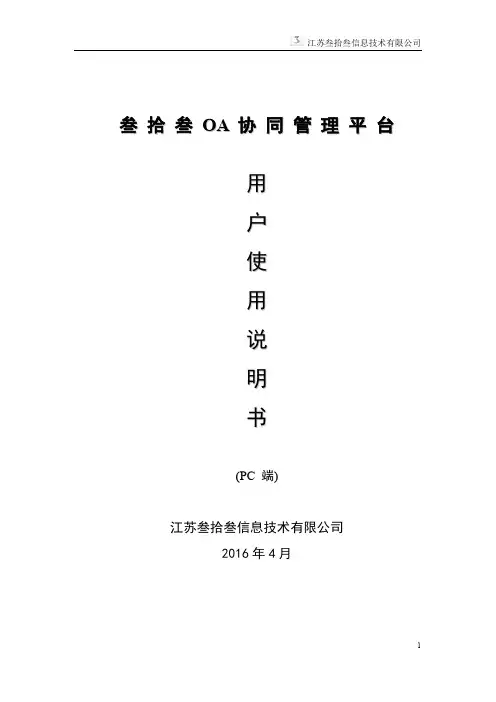
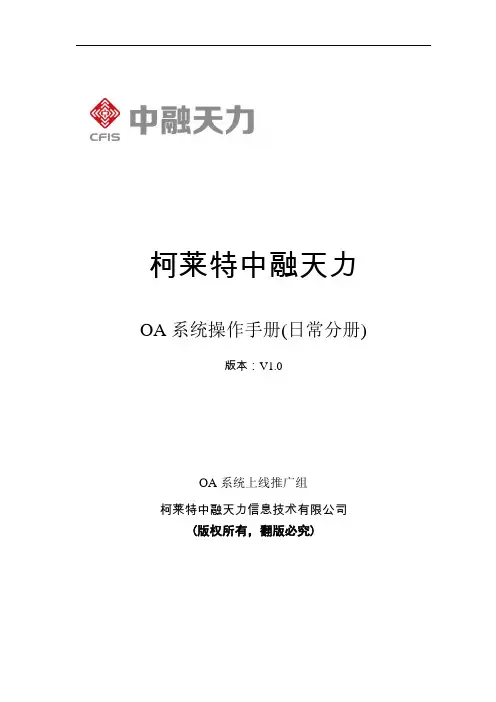
柯莱特中融天力OA系统操作手册(日常分册)版本:V1.0OA系统上线推广组柯莱特中融天力信息技术有限公司(版权所有,翻版必究)文档修订记录编号版本号变化状态修订内容简述修订日期修订人1 0.1 C 草拟王鋆2 0.5 A 完善细节部分2012/11/21 朱君3 0.8 M 内容编写2012/12/5 周程香4 1.0 M 定稿2012/12/5 董轶56变化状态:C--创建;A--增加;M--修改;D--删除。
版本号审批人职务审批意见签字审批日期1.0目录OA系统操作手册(日常分册) 0OA系统上线推广组 01简介 (4)1.1目的 (4)1.2使用范围 (4)1.3阅读指南 (4)1.4参考资料 (4)2环境准备 (4)3系统登陆、退出 (5)4我的首页 (6)4.1个人桌面 (6)4.1.1个人桌面 (7)4.1.2我的待办 (9)4.1.3密码修改 (9)4.2查看信息 (9)4.2.1查看个人信息 (9)4.2.2查看个人工资明细 (11)4.2.3查看个人年假 (12)4.3工作报告 (12)4.3.1申请加班 (13)4.3.2申请考勤和工时(除销售人员以外) (14)4.3.3考勤和工时代报 (16)4.3.4申请销售周报(销售人员填写) (17)4.3.5手机申报考勤、周报 (19)4.3.6提交售前工作成果 (19)4.4财务管理 (20)4.4.1报销申请 (20)4.4.2借款申请 (23)4.4.3还款确认 (25)4.4.4采购支出凭单确认 (26)4.4.5报销支出凭单确认 (26)4.4.6固定资产报销申请 (28)4.5审批管理 (29)4.5.1审批员工工时 (29)4.5.2审批员工考勤 (29)4.5.3审批销售周报 (30)4.5.4审批工资 (30)1简介1.1目的集团全体员工可通过阅读本操作手册,掌握如何通过新OA系统,完成各类常用事务的操作(借款、报销、考勤、工时申报)。

01定义02作用OA系统(Office Automation System)是一种面向组织的日常运作和管理,由计算机硬件、软件、网络和通讯设备等组成的信息系统。
OA系统旨在提高组织内部的管理效率,协调各部门之间的工作,实现信息共享和协同工作,从而提升组织的整体运作效能。
OA系统定义与作用03纸质办公时代,文件传递和审批主要依赖纸质文档和手工操作。
第一阶段电子化办公时代,开始使用电脑和局域网进行文件处理和传输,但各部门之间仍存在信息孤岛。
第二阶段协同办公时代,随着互联网技术的发展,OA 系统逐渐演变为一个集信息处理、流程审批、知识管理、沟通协作等多功能于一体的综合性平台。
第三阶段OA 系统发展历程流程管理提供可视化的流程设计工具,支持各类业务流程的快速搭建和调整,实现流程的自动化处理和监控。
文档管理集中存储和管理组织内的各类文档资料,支持文档的在线编辑、版本控制、权限设置等功能,确保文档的安全性和可追溯性。
沟通协作提供多种沟通工具,如即时通讯、邮件、论坛等,支持团队成员之间的实时交流和协作,提高工作效率。
报表分析提供丰富的报表分析工具,帮助管理者实时掌握组织的运营状况和员工的工作绩效,为决策提供有力支持。
OA系统核心功能01用户名密码登录输入正确的用户名和密码,点击登录按钮即可进入系统。
02动态口令登录输入用户名和动态口令,完成验证后进入系统。
03第三方账号登录支持与企业微信、钉钉等第三方应用账号绑定,实现快速登录。
登录方式及步骤包括系统logo 、当前用户信息、消息提醒、系统设置等快捷操作。
顶部导航栏展示系统的功能模块,如我的工作、流程中心、知识管理等。
左侧菜单栏根据左侧菜单选择,展示相应的功能页面和操作内容。
中间内容区显示当前登录用户的基本信息、系统版权信息等。
底部信息栏主界面布局与功能01020304支持多种界面主题风格,用户可根据个人喜好进行切换。
界面主题切换用户可根据使用习惯,自定义快捷菜单,提高操作效率。

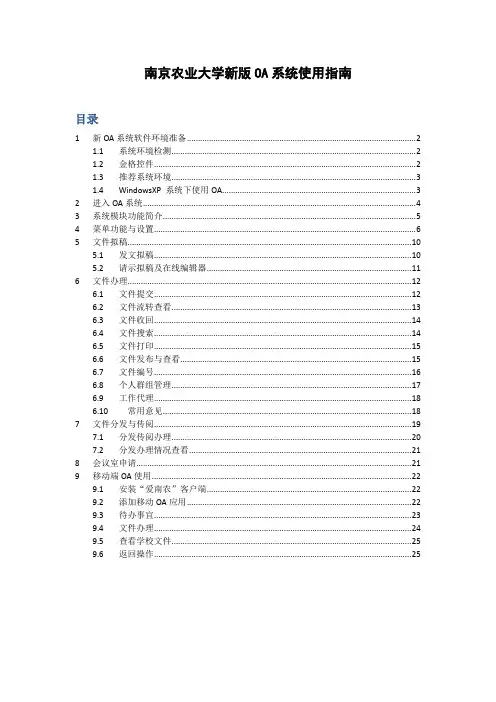
南京农业大学新版OA系统使用指南目录1 新OA系统软件环境准备 (2)1.1 系统环境检测 (2)1.2 金格控件 (2)1.3 推荐系统环境 (3)1.4 WindowsXP 系统下使用OA (3)2 进入OA系统 (4)3 系统模块功能简介 (5)4 菜单功能与设置 (6)5 文件拟稿 (10)5.1 发文拟稿 (10)5.2 请示拟稿及在线编辑器 (11)6 文件办理 (12)6.1 文件提交 (12)6.2 文件流转查看 (13)6.3 文件收回 (14)6.4 文件搜索 (14)6.5 文件打印 (15)6.6 文件发布与查看 (15)6.7 文件编号 (16)6.8 个人群组管理 (17)6.9 工作代理 (18)6.10 常用意见 (18)7 文件分发与传阅 (19)7.1 分发传阅办理 (20)7.2 分发办理情况查看 (21)8 会议室申请 (21)9 移动端OA使用 (22)9.1 安装“爱南农”客户端 (22)9.2 添加移动OA应用 (22)9.3 待办事宜 (23)9.4 文件办理 (24)9.5 查看学校文件 (25)9.6 返回操作 (25)1新OA系统软件环境准备1.1系统环境检测OA系统提供检测工具,帮助用户判断系统环境与需求是否符合。
检测时浏览器不能设置为兼容模式,否则会出现检测浏览器版本错误的现象。
表示该选项检测通过;表示该选项未能检测通过,点击后面的可下载相关插件进行安装。
1.2金格控件金格控件是用于浏览器调用本机Word进行发文拟稿和编辑的软件,支持保留修改痕迹。
因金格控件目前只支持32位微软浏览器Internet Explorer(IE),发文拟稿或编辑发文时需要使用32位IE浏览器(8.0及以上)。
因部分电脑安装的系统为64位windows系统,默认打开的是64位IE浏览器,进入发文拟稿或编辑发文时无法显示正文(如下图)。
解决办法:使用64位windows系统自带的32位IE浏览器,其默认安装位置为:C:\Program Files (x86)\Internet Explorer\iexplore.exe,建议用户将其点右键后选发送到桌面快捷方式,便于直接运行使用。
中兴通集团OA办公系统简易操作指南-手机端一、安装OA手机端APP1、扫描下方二维码下载客户端。
Android Iphone注:以下的操作使用android系统手机为例.2、扫描二维码后跳转到新的页面,根据根据页面上的提示点击右上角, 选择“在浏览器打开”。
4、点击“下载”,安装成功后手机上会出现以下图标。
二、登陆OA 手机端APP1、运行OA 手机端,分别在对应的内容框中输入服务器地址、账号和密码,服务器地址是“https://:8443”。
2、“应用”页面上有四个内容,分别是“待办事宜”、“我的请求”、“已办事宜”、“办结事宜”,每个内容图片的右上角出线红点,表示该内容下有新的或未查看的流程。
3、新建流程,“消息”---“右上角+号”---“建流程”。
中兴通集团OA办公系统简易操作指南-PC端一、访问网址1、在浏览器地址栏输入:80802、从HR系统直接免登陆跳转。
二、登录OA系统1、输入用户名和密码,登录系统。
2、登陆后主页面3、安装插件点击主页面右上角三个点位置,插件下载,下载并安装控件,安装完成后状态会变成✔4、主要功能4.1待办事宜员工可以通过此功能查看和审批与自己相关的OA流程。
4.2我的请求点击我的请求,可以看到最近自己申请的OA流程。
4.3已办事宜点击已办事宜,可以看到最近自己审批但流程未走完的OA流程。
4.4办结事宜点击办结事宜,可以看到最近自己审批过并且已走完的OA流程。
4.5新建流程点击流程→全部流程,可以看到所有可以申请的OA流程。
以费用报销单为例,填写相关数据后,点击“提交”按钮。
4.6查询流程点击查询流程,可以查询所有经自己审批和创建过的OA流程。
4.7流程状态查询审批和申请后的OA流程到哪了,可以从OA主页面中的已办事宜或4.6查询流程中找到该流程,在流程图和流程状态中可以看到该流程都经过了哪些节点。
4.8注意事项PC端登录OA请尽量使用360浏览器或搜狗浏览器的极速模式。
OA系统业务审批流程通用操作指南问:想发起流程,业务审批流程在OA系统哪个位置?答:在OA系统【个人空间】—【我的模板】,点击“更多”,即可打开各单位业务审批流程的列表。
温馨提示:在【个人空间】—【我的模板】点击“配置模板”,可以对模板进行自定义排序,可将常用的流程放在前面。
问:填写审批流程表单时,需要注意什么?答:(1)填写表单时,黄色底纹的为必填,请务必填写;(2)表单下方如果有相关备注信息,请按要求进行相关操作;(3)在发起新流程时。
如需插入文件,可通过菜单中的【插入】-【本地文件】进行上传,文件可实现在线编辑;(4)在发起新流程时,如果表单涉及需要填写的附件(如下图),请下载到本地填写完成后,通过【插入】-【本地文件】方式上传填写好的附件,原来的空白附件可以删除。
问:如何判断待办流程属于何种审批流程?答:审批流程在待办事项中显示时,业务流程名称的缩写将包含在标题(通过中括号标引)中,方便用户通过标题项分辨流程属性。
问:如何填写“上表单”的审批意见?答:填写“上表单”的审批意见与公文有所不同,一般在表单显示底纹为黄色的地方处填写。
温馨提示:在右边处理框填写的意见和插入的附件,将在表单下方显示。
问:如何修改正文?答:审批流程与公文类流程有所不同,审批流程不提供正文选项,可使用附件功能替换正文,与正文功能相同,能实现在线编辑留痕。
问:如何在线修改附件,并实现修改留痕?答:在处理框中点击“》”,并点击“修改附件”,在弹出框中点击附件名称,将打开word在线编辑窗口(与公文正文的效果一样),点击可显示修改痕迹;修改完成后,点击返回。
特别注意:如果修改已经完成,点击“提交”按钮,附件的修改生效;如果修改尚未完成,需保存刚修改的内容,请点击“暂存待办”按钮,修改生效;若点击当前窗口右上角的红色关闭按钮,任何修改将不作保存。
问:审批流程可以加签吗?答:可以进行加签,但与公文类不相同,审批流程具有相对固定性的特点,因此一般情况下不需要加签,判断是否加签请查看流程后再做判断。
OA用户使用手册快速入门登陆退出系统功能介绍:我的日记显示的是本人当天的工作日记,用以记录今天所要处理的事务/计划等,可设置定时提醒,也可设置向手机发送提醒短信等;对未完成的工作,可以把内容延期到后面的日子;对已经过去的日子,可以补充日记等,方便自己查阅及领导查阅。
所在位置:[个人办公] → [工作日记] → [我的日记]登陆系统(使用浏览器)打开浏览器,在地址栏输入OA系统的网址(请向你的管理员索要),打开OA系统如下图:输入帐号/密码/右边显示的四位数字验证码(如果有的话),点击[登陆]按钮即可登陆进系统。
登陆系统(使用OA小秘书)点击OA小秘书主界面上的[]按钮可以快捷的进入OA系统:退出系统点击OA主界面右上角的[]按钮即可退出OA系统。
系统整体介绍系统主界面,共分为8个区域:1. 企业品牌LOGO区:显示企业品牌LOGO,可以由管理员在[系统设置]→[系统核心设置]→[界面设置] 功能中进行更改。
2. 待办事务/提醒快捷按钮区:这些按钮旁边都会带有数字,表明你当前的提醒/待办事务的数量,点击可以快速进入提醒/待办界面查看相关内容。
3. 帮助/退出按钮:[帮助]:更改系统界面显示风格/注册系统等功能。
[退出]按钮:用于快速注销/切换当前用户。
4. 导航菜单区:系统所有功能的菜单入口,点击相应功能菜单即可打开相应的功能界面,在上图的(6)区域显示出来。
5. 已打开功能快捷切换标签区:如果同时打开多个功能,可以在此区域快捷切换不同的功能,真正实现多功能多任务同时进行。
提示:最多能打开多少个功能标签由系统设置决定,具体能打开数量请管理员在[系统设置]→[系统核心设置]→[界面设置]→[最多打开标签个数] 里进行设置6. 主工作界面区:主要工作界面,大部分功能的显示/操作等元素都会在此区域显示。
提示:如果你的显示器分辨率过小导致本界面显示不完整,可以点击区域(5)左边的按钮把区域(4)隐藏起来,再次点击此按钮可以恢复区域(4)的显示。
OA系统操作手册OA系统操作手册一、简介OA系统是一种基于计算机网络的办公自动化解决方案,旨在提高团队协作效率、降低办公成本、方便管理层统筹管理。
本操作手册旨在为使用OA系统的用户提供操作指南,以便快速掌握系统的基本操作方法,充分发挥OA系统的优势。
二、适用范围本操作手册适用于所有使用OA系统的用户,包括但不限于公司员工、部门经理和高层管理者。
三、操作流程1、登录OA系统打开浏览器,输入OA系统的IP地址或域名,进入登录界面。
输入用户名和密码,选择相应的角色(如员工、部门经理等),点击“登录”按钮。
2、查看待办事项登录系统后,首先需要查看待办事项。
在主界面左侧的待办事项栏中,可以看到自己的待办工作列表。
点击每个事项,可以查看具体任务信息、完成进度和相关文档。
3、处理待办事项根据待办事项的具体要求,进行相应的工作处理。
可以在主界面右侧的工作台中添加新的任务或修改已有任务。
根据任务的不同性质,可以选择不同的处理方式,如新建文档、上传附件、发起审批流程等。
4、发送邮件和消息在OA系统中,可以通过邮件和消息功能与同事进行沟通交流。
在主界面左侧的通讯录栏中可以查看公司内部的通讯录,选择联系人,发送邮件或消息。
5、发起流程在OA系统中,可以发起各种流程,如请假申请、报销申请、采购申请等。
在主界面左侧的流程申请栏中,选择相应的流程类型,填写相关信息,提交申请。
6、查看报表和数据在OA系统中,可以通过报表和数据功能查看公司各项工作的统计数据和完成情况。
在主界面左侧的数据报表栏中,选择相应的报表类型,查看详细数据和图表。
四、注意事项1、请勿随意修改系统设置,以免影响系统正常运行。
2、请勿在系统中发布涉及公司机密或个人隐私的信息。
3、请定期备份重要数据,以防数据丢失。
4、如遇系统故障,请及时联系管理员进行处理。
五、维护与保养1、定期对电脑等设备进行杀毒和清理,确保系统正常运行。
2、定期更新系统和软件,以修复漏洞和提升性能。
OA办公系统用户使用手册课件pptx•OA 办公系统概述•用户注册与登录•界面介绍与基本操作•协同办公功能详解•沟通交流工具使用指南•数据安全与隐私保护措施•总结回顾与拓展学习资源推荐目录CONTENTS01OA办公系统概述定义与功能定义OA办公系统是一种基于计算机技术的信息化办公平台,旨在提高组织内部办公效率和管理水平。
功能包括公文管理、流程审批、信息发布、日程安排、任务管理、协同办公、知识管理等。
发展历程及现状发展历程从最初的文档电子化到现如今的智能化办公,OA办公系统经历了多个发展阶段。
现状当前,OA办公系统已成为企业信息化建设的重要组成部分,广泛应用于各行各业。
适用范围与优势适用范围适用于政府机关、企事业单位、教育机构等各类组织。
优势提高办公效率、降低管理成本、加强内部沟通协作、促进信息资源共享等。
02用户注册与登录010204注册流程打开OA办公系统登录页面,点击“注册”按钮进入注册页面。
填写个人信息,包括姓名、性别、年龄、联系电话等。
设置登录密码,并进行确认。
勾选相关协议和条款,点击“注册”按钮完成注册。
03在OA办公系统登录页面输入用户名和密码,点击“登录”按钮即可进入系统。
支持多种登录方式,如微信、QQ、钉钉等第三方登录方式,用户可根据自己的喜好选择。
登录后,用户可查看个人信息、修改密码、设置提醒等操作。
登录方式及操作在OA办公系统登录页面,点击“忘记密码”链接进入找回密码页面。
根据提示,输入注册时绑定的手机号或邮箱,选择找回密码的方式。
系统将发送验证码到用户绑定的手机号或邮箱,用户输入验证码后即可设置新的密码。
如果用户无法通过上述方式找回密码,可联系系统管理员进行重置密码操作。
01020304找回密码或重置密码03界面介绍与基本操作主界面布局及功能区域划分菜单栏工作区提供系统主要功能选项,如文件、编辑、查看等。
显示和编辑文档的主要区域,支持多标签页切换。
标题栏工具栏状态栏显示当前系统名称和用户登录信息。
OA系统操作说明文档1. 概述本文档旨在为使用OA系统的用户提供操作指南,帮助用户快速熟悉系统的主要功能,有效利用系统提高工作效率。
2. 登录与个人设置1.打开OA系统登录页面。
2.输入用户名和密码,并点击登录。
3.登录成功后,用户可以根据需要进行个人设置,例如修改密码、更改个人信息等。
3. 首页导航1.用户成功登录后,将进入系统的首页。
2.首页上方通常有一系列导航菜单,用户可以点击菜单进行页面的切换。
3.首页通常还会显示一些系统公告、个人待办事项等相关信息。
4. 功能模块介绍4.1 请假申请1.用户可以通过点击导航菜单中的「请假申请」进入请假申请功能。
2.在请假申请页面,用户可以选择请假类型、填写开始和结束日期、填写请假事由等信息。
3.操作完成后,用户可以点击提交按钮将请假申请提交给上级审批人。
4.2 报销申请1.用户可以通过点击导航菜单中的「报销申请」进入报销申请功能。
2.在报销申请页面,用户可以填写报销类型、上传相关票据和发票照片等信息。
3.操作完成后,用户可以点击提交按钮将报销申请提交给财务部门进行审核。
4.3 会议预定1.用户可以通过点击导航菜单中的「会议预定」进入会议预定功能。
2.在会议预定页面,用户可以选择会议室、填写会议开始和结束时间、填写与会人员等信息。
3.操作完成后,用户可以点击预定按钮将会议预定信息保存并发送给相关人员。
4.4 通讯录1.用户可以通过点击导航菜单中的「通讯录」进入通讯录功能。
2.在通讯录页面,用户可以查找和浏览公司内部员工的联系方式。
3.用户还可以根据需要添加新的联系人和编辑已有联系人的信息。
5. 系统设置1.用户可以通过点击导航菜单中的「系统设置」进入系统设置页面。
2.在系统设置页面,用户可以进行一些系统参数的配置,例如公司名称、邮件服务器设置等。
3.用户还可以管理系统的用户权限,设置角色和分配权限等。
6. 常见问题解答以下是一些常见问题的解答,帮助用户更好地使用OA系统: - Q:忘记密码怎么办? - A: 在登录页面点击「忘记密码」链接,根据系统提示进行密码重置操作。
OA系统操作指南
一、从OA系统发文至政府
OA系统账号:srjgw 密码:3030962
1、公文管理→发文管理→上报市政府公文
2、填写发文标题;选择机关代字:宣城管发;填写主送单位;选择公开属性:主动公开
3、起草正文
文件→打开本地文件(将编辑好的文件打开)→保存正文→返回办公系统→发送
4、右上角处文件办理→打开办理文件→填入领导意见(一般为:发。
周和睦)→生成正式文件:
①、调整格式,文号上空八行,将文头放置在第五、六行的位置。
②、将光标移至日期处,点击文件→签名印章(输入密码:srj56897csglzfj)在对话框空白处盖章→调整公章位置
5、文件格式调整完成后,点击保存正文→返回办公系统→分发(选择发送至市政府公文)→办理完毕
二、代政府拟文
1、公文管理→发文管理→代政府拟文
2、填写发文标题;选择机关代字(测试);填写主送单位(强拆代拟文为市城市管理行政执法局);填写抄送单位
3、起草正文
文件→打开本地文件(将编辑好的文件打开)
文件不需要添加文号,上空三行左右。
→保存正文→返回办公系统
4、发送至周局长和分管副局长
5、分别登陆周局长和分管局长的账号,填写意见。
周局长:账号cgjzhm密码为办公室电话
分管领导账号密码同周局cgj加上领导姓名缩写
周局长意见:呈韩市长审签(填审签栏)→办理完毕
分管局长意见:已阅(填审阅栏)→发送
6、进入srjgw→发往市政府秘书科:(选择分管市长秘书:我局为秘书二科陈秘书)。